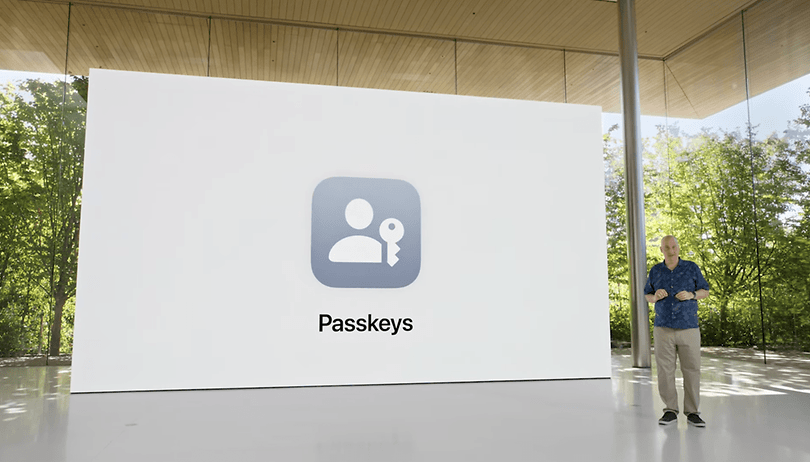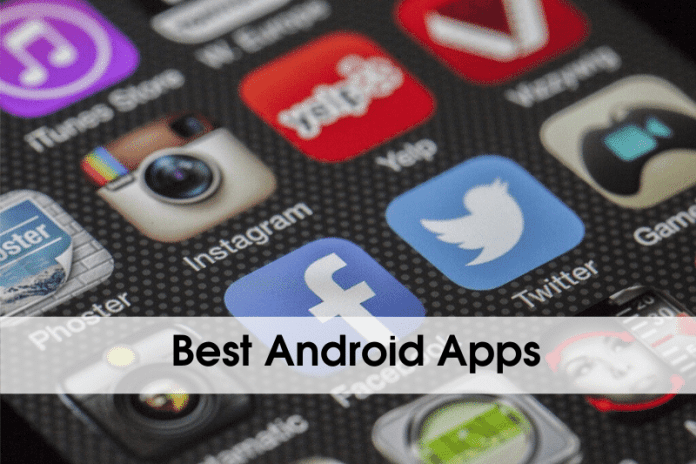Zde je druhé sestavení náhledu Windows 11!
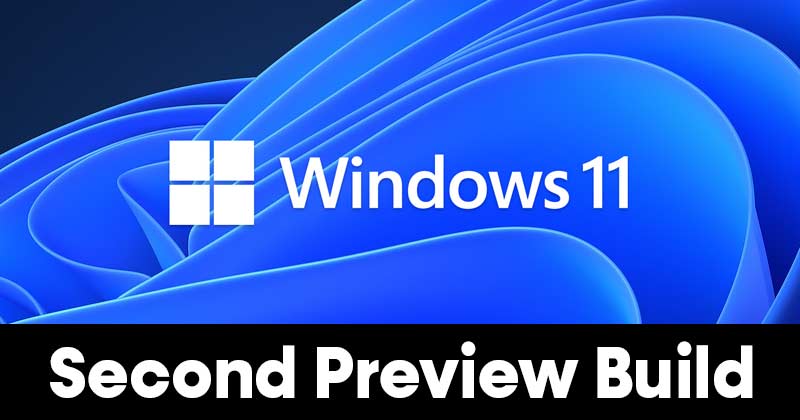
Pokud chvíli čtete technické novinky, možná víte, že Microsoft před několika týdny vydal své první sestavení Windows 11. Náhledové sestavení je dostupné pouze pro ty, kteří se připojili k programu Windows Insider Program.
Přibližně po jednom týdnu společnost Microsoft spouští nové sestavení Insider (verze 22000.65) uživatelům kanálu Dev. Pokud tedy používáte první náhledové sestavení Windows 11, můžete snadno získat druhé náhledové sestavení Windows 11 prostřednictvím aktualizací Windows 10.
Jako každá jiná náhledová sestavení, Windows 11 Build 22000.65 (KB5004745) také zavedlo mnoho oprav chyb a některé nové funkce.
Windows 11 sestavení 22000.65 (KB5004745)
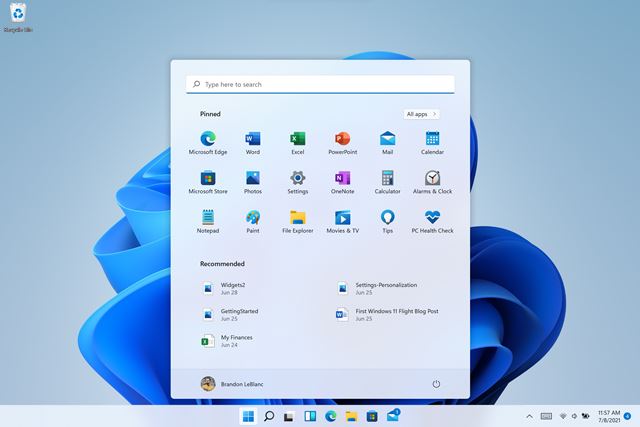
Jak se očekávalo, Windows 11 Build 22000.65 představil spoustu oprav chyb a nových funkcí. Počet funkcí byl však stále menší než počet oprav chyb.
Obvykle je každá nová aktualizace Preview buildu od společnosti Microsoft zaměřena na opravu existujících chyb a zvýšení výkonu systému. Windows 11 (Build 22000.65) dělá totéž a váš zážitek z Windows 11 bude ještě lepší.
Funkce systému Windows 11 (sestavení 22000.65)
Ačkoli většina aktualizací náhledového sestavení řeší pouze stávající problémy a opravuje chyby v operačním systému, tentokrát aktualizace přinesla některé nové funkce. Níže uvádíme některé z nejlepších funkcí systému Windows 11 (Build 22000.65).
Nové vyhledávací pole
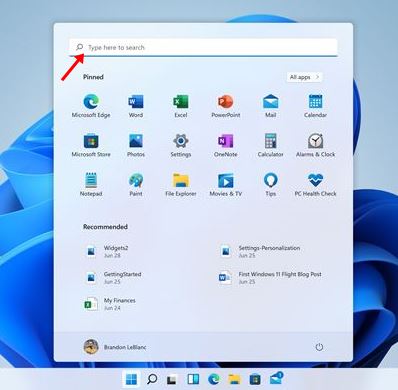
Jednou z výrazných vizuálních změn, které nové sestavení zasvěcenců představilo, je nové vyhledávací pole. Nová aktualizace přidává nové vyhledávací pole přímo do nabídky Start, což vám umožní přímo vyhledávat aplikace a soubory.
Změny na hlavním panelu
Sestavení druhého zasvěceného náhledu Windows 11 také přineslo některé změny na hlavním panelu. Nyní se hlavní panel zobrazí na více monitorech. Stále však musíte povolit hlavní panel na více monitorech prostřednictvím Nastavení > Přizpůsobení > Hlavní panel.
Režim napájení
Pokud používáte Windows 11 na notebooku, může být nový režim napájení velmi užitečný. Nastavení režimu napájení jsou nyní k dispozici na stránce Napájení a využití baterie. Uživatelé se na stránku mohou dostat přes panel Nastavení.
Možnost Obnovit v místní nabídce
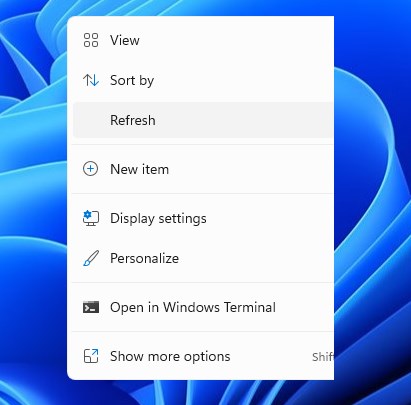
V prvním náhledovém sestavení Windows 11 je možnost aktualizace skryta pod ‘Zobrazit další možnosti’. S druhým náhledovým sestavením však Microsoft přidal tlačítko pro obnovení přímo do nabídky po kliknutí pravým tlačítkem.
Windows 11 (Build 22000.65) také zavedl několik dalších funkcí a oprav chyb. Úplný seznam funkcí a oprav chyb naleznete zde webová stránka.
Stáhnout a nainstalovat Windows 11 Preview (Build 22000.65)
Pokud chcete vyzkoušet druhé sestavení náhledu, musíte nejprve nainstalovat první sestavení náhledu systému Windows 11. Po instalaci prvního sestavení náhledu systému Windows 11 je třeba postupovat podle jednoduchých kroků níže.
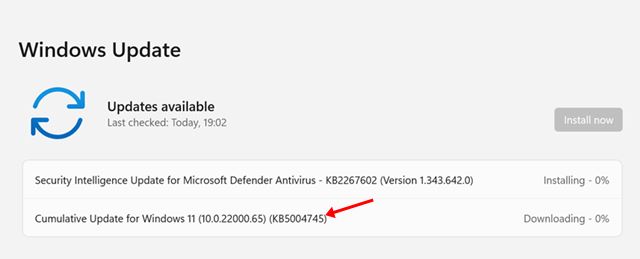
- Nejprve otevřete aplikaci Nastavení v systému Windows 11.
- V aplikaci Nastavení klikněte na možnost „Windows Update“.
- V pravém podokně klikněte na tlačítko „Zkontrolovat aktualizace“.
- Nyní Windows 11 automaticky najde kumulativní aktualizaci pro Windows 11.
- Po stažení nainstalujte aktualizaci kliknutím na tlačítko ‘Restartovat nyní’.
A je to! Jsi hotov. Takto můžete nainstalovat Windows 11 Preview Build 22000.65.
Známé problémy s Windows 11 (sestavení 22000.65)
Stejně jako každá jiná aktualizace náhledu sestavení Windows 11, i tato má několik problémů. Prvním a hlavním problémem, kterému budete čelit, je nabídka Start. Někdy nemusí na hlavním panelu fungovat tlačítko vyhledávání systému Windows.
Spolu s tím jsou některé problémy na hlavním panelu hlášeny také společností Microsoft. Například hlavní panel někdy bliká při přepínání vstupních metod.
Uživatelé mohou také čelit problémům s aplikací Nastavení, Průzkumníkem souborů a widgety. Úplný seznam známých problémů naleznete zde webová stránka.
Tato příručka je tedy o tom, jak stáhnout a nainstalovat Windows 11 Insider Preview build 22000.65. Doufám, že vám tento článek pomohl! Sdílejte to prosím také se svými přáteli. Máte-li v této souvislosti nějaké pochybnosti, dejte nám vědět do pole pro komentáře níže.